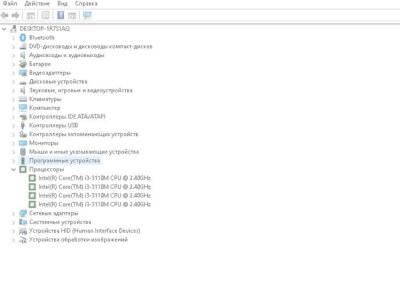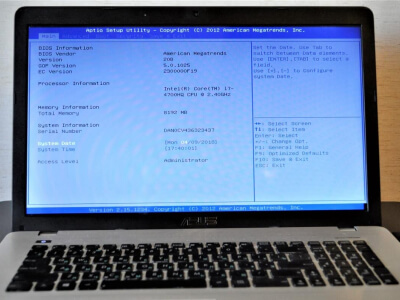Меня зовут Алексей Кожевников — я ремонтирую ноутбуки, смартфоны, планшеты и ПК в выездном формате в сервисном центре «СмартЛаб». Часто к нам обращаются с такой проблемой: «ноутбук работает от зарядки, но при отключении сразу выключается — не работает от батареи». В этой статье я подробно разберу, почему так происходит, какие могут быть причины, как мы диагностируем и ремонтируем такие случаи, а в конце дам практические рекомендации и ответы на часто задаваемые вопросы.
Почему ноутбук «умирает» при отключении зарядки
Когда ноутбук мгновенно отключается при отключении блока питания — это значит, что в системе питания что-то серьезно нарушено. Вероятнее всего, это не просто софт: цепи питания, батарея или компоненты материнской платы. Вот основные причины, которые я как мастер регулярно встречаю:
- Износ или выход из строя самой батареи. Это самая распространенная причина. Батарея может утратить способность удерживать заряд — внутренние ячейки деградируют, сопротивление растет, что приводит к тому, что при отключении внешнего питания напряжение падает ниже порога, и ноутбук отключается.
- Разъем питания (контакты, гнездо, пайка) или цепь зарядки. Даже если батарея работает, она не получает нормального тока зарядки или подключения к матплате. Поврежденные контакты, обрыв дорожек, трещины пайки — все это мешает нормальному питанию.
- Проблемы с контроллером заряда (PMIC / power management IC) на материнской плате. В современных ноутбуках есть специальные микросхемы, которые следят за зарядом, распределяют токи на питание и заряд батареи. Когда они выходят из строя, система не может переключиться на батарейное питание корректно.
- BIOS / EC / встроенный контроллер или некорректные настройки. Иногда сбой в прошивке BIOS, контроллера EC (Embedded Controller, встроенного контроллера) или неверные конфигурации питания приводят к тому, что ноутбук «не видит» батарею как источник питания.
- Программные или драйверные ошибки, сбои в ОС. В редких случаях проблема может быть вызвана некорректной работой драйверов питания, ACPI, или сбоем в системе, особенно после обновлений ОС. Но такие случаи статистически встречаются реже, чем физические поломки.
- Замыкание, короткое замыкание / дефект платы питания. Если в цепи питания есть пробой, утечка тока или поврежденный компонент, при отключении внешнего питания напряжения может уходить «в землю» и ноутбук выключается.

Как мы диагностируем проблему в SmartLab
Ниже — пошаговый план, который я или команда сервисного центра обычно применяем в «СмартЛаб», чтобы выяснить, где именно «зарыта собака»:
Сбор предварительной информации от клиента:
- Как давно появилась проблема?
- Происходили ли падения, удары, залития, перегрев?
- Работал ли ноутбук нормально от батареи раньше?
- Что показывает значок батареи в ОС — заряжается или «подключено, но не заряжается»?
- Модель ноутбука, съемная батарея или нет?
Внешний осмотр и диагностика на месте. Тут чаще всего начинаем с проверки гнезда зарядки — люфт, деформация, повреждение. Потом — осмотр аккумулятора, если съемный — вспучивание, следы вздутия. Далее рекомендуем визуально осмотреть плату питания. В процессе можно подключить съемный аккумулятор и попытаться включить от него.
Сброс (power reset) или «обесточка» ноутбука
Этот прием помогает обнулить заряды в конденсаторах, снять возможные глюки. Последовательность обычно такая:
- Полностью выключить ноутбук, отключить зарядку и вынуть аккумулятор если можно.
- Нажать и удерживать кнопку питания 10–20 секунд.
- Отпустить, подождать пару минут, вставить батарею и подключить адаптер. Это помогает устранить «залипание» контроллера питания. Этот метод часто рекомендуют специалисты и источники как один из первых шагов.
Далее можно идти конкретно по проблемам и проводить такие ремонтные мероприятия:
- Проверка драйверов батареи / ACPI / переустановка драйверов
В ОС Windows через «Диспетчер устройств» → раздел «Батареи» удалить драйвер ACPI-Battery / Microsoft AC Adapter, затем перезагрузить — система должна автоматически переустановить драйверы.
- Диагностика напряжений на плате питания (мультиметром / осциллографом)
— Проверка напряжения на контактах батареи (VBAT, VCC, +, –).
— Проверка напряжения после ключевых элементов (например, MOSFET-транзисторов, шунтирующих резисторов).
— Проверка, передается ли напряжение от разъема зарядки к цепям зарядки батареи.
— Проверка целостности дорожек, наличие коротких замыканий.
- Тестирование батареи на специальном тестере / нагрузочном симуляторе
Иногда батарея показывает 100 %, но не держит нагрузку. Мы снимаем ее и прогоняем тест через внешнее устройство (имитатор нагрузки) с учетом внутреннего сопротивления.
- Проверка работы контроллера питания / диагностика EC / BIOS
— Проверка версии BIOS / прошивок, обновление (если есть баги).
— Сброс настроек BIOS / EC (например, отключить питание, снять батарею CMOS).
— Проверка сигналов контроллера EC, связанных с переключением питания (обычно линии типа «battery present», «charger present», «charge control»).
— При подозрении на неисправность контроллера — диагностика компонентов (например, транзисторов, драйверов, конденсаторов) вокруг этого блока.
- Замена неисправных компонентов / батареи / ремонт платы
— Если батарея «мертвая» — ее замена.
— Если гнездо питания повреждено — перепайка или замена разъема.
— Если проблема в контроллере платы — ремонт или замена микросхемы (при наличии).
— Проверка после ремонта: подключение, отключение, выдержка под нагрузкой, контроль температуры.
- Финальное тестирование и проверка стабильности
Мы проверяем работу ноутбука без зарядки под разной нагрузкой (видео, веб, игра), чтобы убедиться, что не произойдет внезапного отключения.

Как я починил ноутбук Asus: кейс мастера
Симптомы, как описал клиент: Ноутбук работал нормально, потом начал зависать, потом перестал работать от батареи: при отключении кабеля питания гаснет мгновенно, ОС показывает заряд 100 %. Клиент пробовал переустановить ОС, проверял драйверы — без результата. Забрал ноутбук, взял с собой стажера и начали работу.
Что мы сделали:
- Сначала проверили визуально батарею (у этого ноутбука она съемная) — явных вздутий не было, но батарея была старой, более 5 лет.
- Выполнили процедуру power reset: сняли батарею, зажали кнопку питания ~20 секунд, подождали минуту, вернули батарею и подключили питание. Ноутбук включился от питания, но при отключении — гаснет.
- В Windows в диспетчере устройств удалили драйверы батареи и адаптера, перезагрузили. Это не дало результата.
- Сняли батарею и подключили к внешнему тестеру: при нагрузке 1 А батарея просаживалась почти до 4,8 В, что говорит о сильном внутреннем сопротивлении и деградации.
- Подключили новую оригинальную батарею — ноутбук перестал выключаться при отключении.
- Провели тесты: вольтаж на контактах, проверка стабильности при нагрузках, ночной тест на удержание заряда — все было в порядке.
Вывод: батарея полностью вышла из строя — перестала держать нагрузку. Замена устранила проблему.
Когда можно решить проблему без мастера
Иногда ситуация, когда ноутбук выключается при отключении зарядки, не требует сложного ремонта. Бывают случаи, когда все решается программно или простыми манипуляциями с питанием. Ниже — реальные примеры и рекомендации, что можно сделать самостоятельно, прежде чем вызывать специалиста.
1. Сброс контроллера питания (Power Reset)
Иногда встроенный контроллер питания «зависает» — особенно после скачка напряжения, сбоя драйвера или обновления BIOS.
Процедура сброса помогает обнулить остаточные заряды в конденсаторах и вернуть нормальную логику питания.
Как выполнить:
- Полностью выключите ноутбук.
- Отключите зарядное устройство.
- Если батарея съемная — извлеките ее. Если несъемная — просто не подключайте питание.
- Нажмите и удерживайте кнопку питания 15–20 секунд.
- Подождите 1–2 минуты.
- Подключите питание и попробуйте включить ноутбук снова.
В половине случаев (особенно у моделей HP, Lenovo, Acer, Asus) такая процедура возвращает питание в норму, если причина была в сбое контроллера.
2. Проверка драйверов батареи и адаптера
Если система показывает «заряжается, 100 %» или «подключено, но не заряжается», а при отключении ноутбук выключается, — возможно, драйвер питания работает некорректно.
Что сделать:
- Зайдите в Диспетчер устройств (Win + X → Диспетчер устройств).
- Разверните раздел Батареи.
- Найдите и удалите устройства: Батарея с поддержкой ACPI (Microsoft) и Сетевой адаптер (Microsoft AC Adapter.
- После удаления перезагрузите ноутбук — Windows автоматически установит драйверы заново.
Если ошибка была программной, ноутбук начнет корректно видеть батарею и работать без зарядки.
3. Проверка настроек BIOS и состояния прошивки
Некоторые ноутбуки после неудачного обновления BIOS или сбоев EC (Embedded Controller) «забывают», как переключаться на батарейное питание. Это можно проверить самостоятельно.
Рекомендации:
- При включении ноутбука войдите в BIOS (обычно клавиша F2, F10, Del или Esc).
- Сбросьте настройки BIOS на заводские (Load Setup Defaults).
- Сохраните изменения и перезагрузите устройство.
- Если производитель предлагает обновление BIOS — скачайте и установите его с официального сайта (только при подключенной зарядке).
Иногда после сброса BIOS и EC ноутбук снова начинает корректно работать от батареи.
4. Проверка разъема питания и кабеля зарядки
Если ноутбук периодически «теряет» питание, может казаться, что проблема в батарее, хотя виноват разъем.
Признаки:
- Зарядка то появляется, то исчезает при легком движении кабеля.
- В месте входа штекера гнездо люфтит или греется.
- На блоке питания мигает индикатор.
Что можно сделать:
- Аккуратно осмотреть гнездо: нет ли трещин, люфта, нагара.
- Попробовать другой кабель или адаптер, если подходит по параметрам.
- Убедиться, что блок питания оригинальный, не перегревается и выдает стабильное напряжение.
Если при подключении другого адаптера проблема исчезает — виноват блок питания, не батарея.
5. Проверка системных обновлений и состояния ОС
Иногда после установки крупных обновлений Windows драйверы ACPI или контроллер батареи работают некорректно.
Что можно сделать:
- Проверьте наличие обновлений Windows (Параметры → Обновления и безопасность → Проверить обновления).
- Если проблема началась после обновления — попробуйте выполнить откат системы к точке восстановления.
- Запустите диагностику энергопотребления — откройте командную строку от имени администратора.
Введите: powercfg /energy. И через несколько минут Windows создаст отчет — обычно выгружает в C:\Windows\System32\energy-report.html. В нем можно увидеть ошибки в управлении питанием и работе драйверов батареи.
Когда точно пора вызывать мастера
Если вы прошли все шаги выше, а ноутбук все равно мгновенно выключается при отключении от сети — значит, проблема в аппаратной части:
- повреждены цепи питания;
- неисправен контроллер зарядки;
- пробит транзистор или предохранитель в линии батареи;
- батарея не подключается из-за дефекта коннектора.
Такие неисправности без инструментов и опыта не устранить — лучше обратиться в сервис. Особенно если ноутбук с несъемной батареей: не стоит пытаться вскрывать корпус — можно повредить плату или шлейфы.
Кейc мастера: ремонт ноутбука Y-Model
С чем обратился клиент: приносит ноутбук, который видит батарею — в ОС показан заряд 80% или 100%, но при отключении от сети — сразу выключается. Например, при 80% выключился. Клиент утверждает, что батарея новая, т.е. менее года назад заменена.
Как мы диагностировали проблему:
- Повторили базовые шаги: сброс питания, драйверы — никаких изменений.
- Сняли батарею, проверили ее на тестере — батарея выдала нормальные характеристики (напряжение и ток). Значит, батарея скорее исправна.
- Подключили мультиметр к контактам на плате: при подключении зарядки сигнал до батарейных цепей доходил, но при отключении зарядки напряжение не переключалось на батарейную линию. То есть плата не передавала напряжение с батареи на нагрузку.
- Распаяли и исследовали элементы в блоке питания: нашли поврежденный MOSFET-транзистор, управляющий линию переключения питания (обычно «charge/discharge path FET»).
- Заменили этот транзистор и близлежащие защитные компоненты — диоды, фильтры.
- После этого провели тест: включили от батареи, отключили зарядку — ноутбук все еще работал, держал нагрузку, оценили падение напряжения — в пределах нормы.
Результат: аппарат был восстановлен без замены батареи, расходы клиента были минимальными, и ноутбук снова работает корректно.
Что стоит учесть владельцу: рекомендации и предупреждения
- Даже если ОС показывает «100 %», это еще не значит, что батарея способна работать.
- Не пытайтесь самостоятельно лезть внутрь ноутбука без навыков: можно повредить платы, платы питания, лишний раз потревожить дорожки.
- После ремонта всегда важно тестирование под нагрузкой, желательно 4–6 часов — иногда дефект проявляется не сразу.
- Используйте оригинальные или качественные батареи и адаптеры — дешевые «нонеймы» часто уходят в отказ.
- Делайте профилактическую уборку системы охлаждения — перегрев ускоряет деградацию батареи и электронных компонентов питания.
- Если ноутбук старый (7–8 и более лет), иногда целесообразно рассмотреть замену батарей + профилактику блока питания, чем пытаться спасти »усталую» систему.